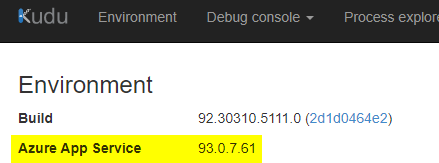Last Updated on 6. April 2021 by Thomas J. Fehr
Beim Versuch eine .NET 5 Webapplikation zu debuggen (Cloud Explorer -> App Service -> Attach Debugger) wurde mir immer folgende Meldung angezeigt:
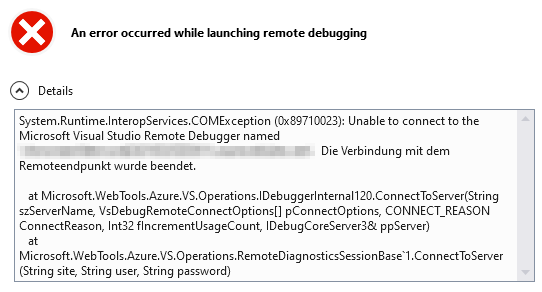
Folgendes wurde überprüft:
- Remotedebuggen ist aktiviert (App Service <Name> -> Konfiguration -> Allgemeine Einstellungen -> Debuggen)
- Published wurde die “Debug” Konfiguration
- Korrektes Target Framework eingestellt
- App Service ist erreichbar
Ursache
Nach einer Weile recherchieren im Netz habe ich folgende Erkenntnis erlangt:
Visual Studio schickt eine Initialisierungsmeldung an den Remote Debugger. Im Inhalt sind unteranderem installierte Komponenten des VS. Es scheint, dass bei manchen VS Installationen diese Meldung die erwartete Grösse überschreitet, was dann zu einem sofortigen Abbruch führt. Gemäss Microsoft wurde dies bereits behoben im “App Service image Version 93” jedoch noch nicht weltweit verteilt. Was nun aber fortlaufen passieren soll. (24.02.2021)
Mit Hilfe von Kudu kann dies bei der Webapplikation überprüft werden. Cloud Explorer -> App Service <Name> -> Open in Kudu
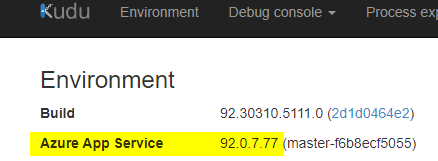
Test halber habe ich einen neuen App Service-Plan mit Standort USA erstellt. Eine Testapplikation published und das Debuggen gestartet. Und es hat funktioniert. Der Azure App Service war in der Version:
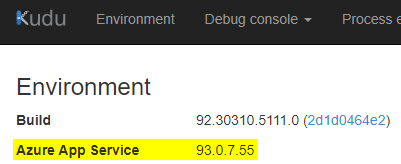
Was ist nun die Lösung?
- Warten auf auf die “App Service image Version 93”
- Auf einen anderen Standort ausweichen, wenn möglich
- Als letzte Möglichkeit -> Als Workaround kann auch die Visual Studio Installation angepasst werden und nicht verwendete Komponenten deinstalliert werden (Habe ich selber nicht verifiziert)
Update (06.04.2021)
Das “App Service Image Version 93” ist jetzt auch an meinem verwendeten Standort angekommen und das Debuggen funktioniert wieder.